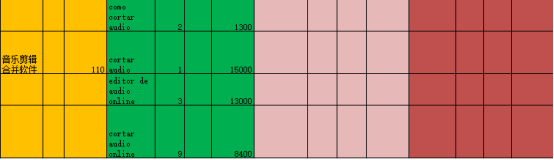概要
音楽の編集や結合に適したソフトウェアの選び方について解説します。2つのソフトウェアを紹介し、機能と操作方法を詳しく解説します。


多機能 トリミング、カット、録音、結合、形式変換、動画から音声抽出、ID3タグ編集、iTunesに転送、CDの音楽取出し、CDに焼く、特効追加等機能ある。
無料 フリーで全機能利用可能!(非商用のみ)
強力 MP3 , M4A , WAV , ACC 等各形式音声ファイル対応。Windows 10 , 8.1 , 8 , 7 , Vista , XP対応。
操作容易 操作が直感的にわかりやすい。初心者も簡単に利用可能。
日本語対応 インターフェースは日本語化されている。
多機能 音声録音・編集可能。
無料で強力 多数形式対応。
操作容易 初心者も簡単に利用可能。
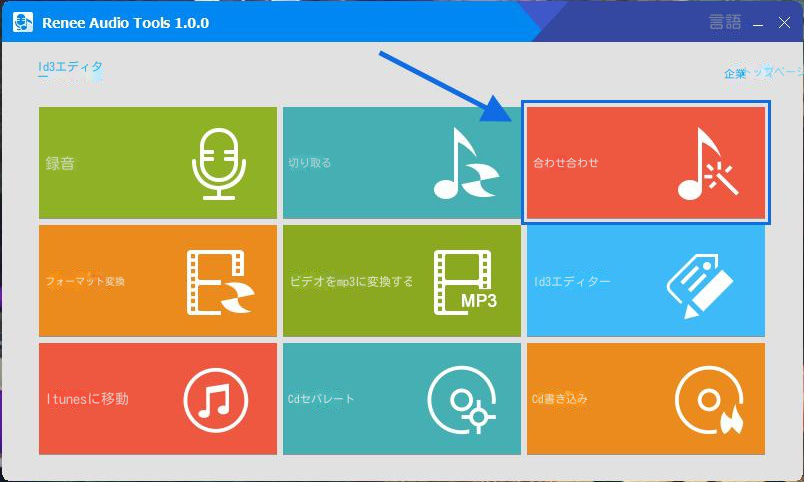
録音: コンピューターの音とマイクの音の録音をサポートします。
カット: オーディオ クリップのカット、オーディオ再生速度の調整、サウンド ビームと音量の調整などをサポートします。
マージ: 複数のオーディオ ファイルを 1 つの完全なファイルにマージします。
フォーマット変換: さまざまなオーディオファイルフォーマット間の変換を実現でき、カット、速度調整、音声変更、ミキシング、ID3エディターなどの機能モジュールも提供します。
ビデオから MP3 へ: ビデオを MP3、WAV、AAC、M4A などのオーディオ形式に変換します。
ID3 Editor: 曲名、アーティスト、アルバム、年、ジャンルなどのオーディオファイルの詳細情報を編集します。
iTunes に移動: オーディオ ファイルを iTunes に追加します。
CD の分離: CD からオーディオ ファイルを分離し、コンピューターに保存します。
CD 書き込み: オーディオ ファイルをコンピュータから CD に書き込みます。
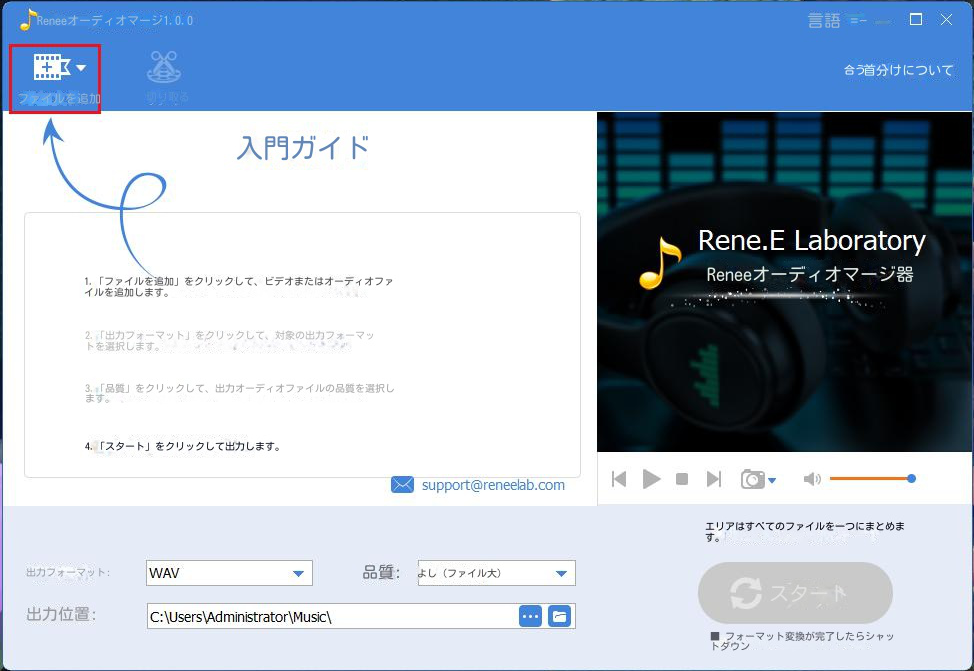
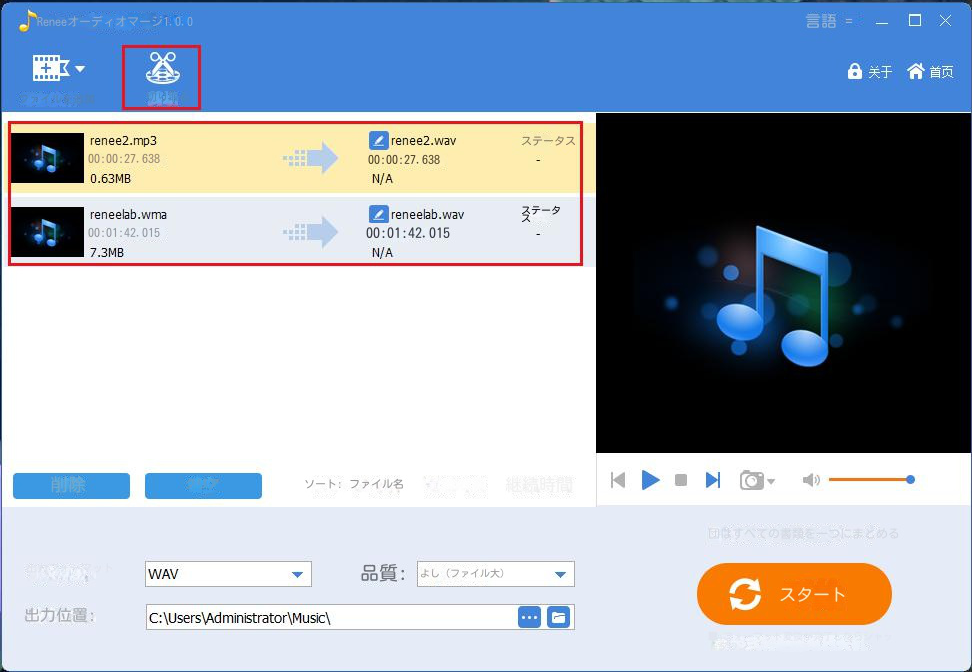
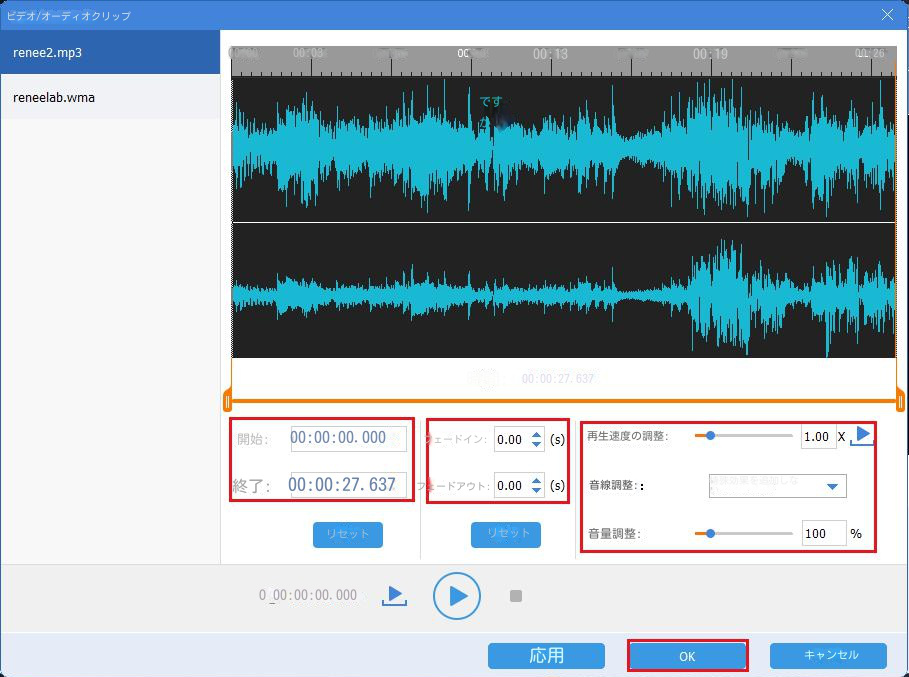
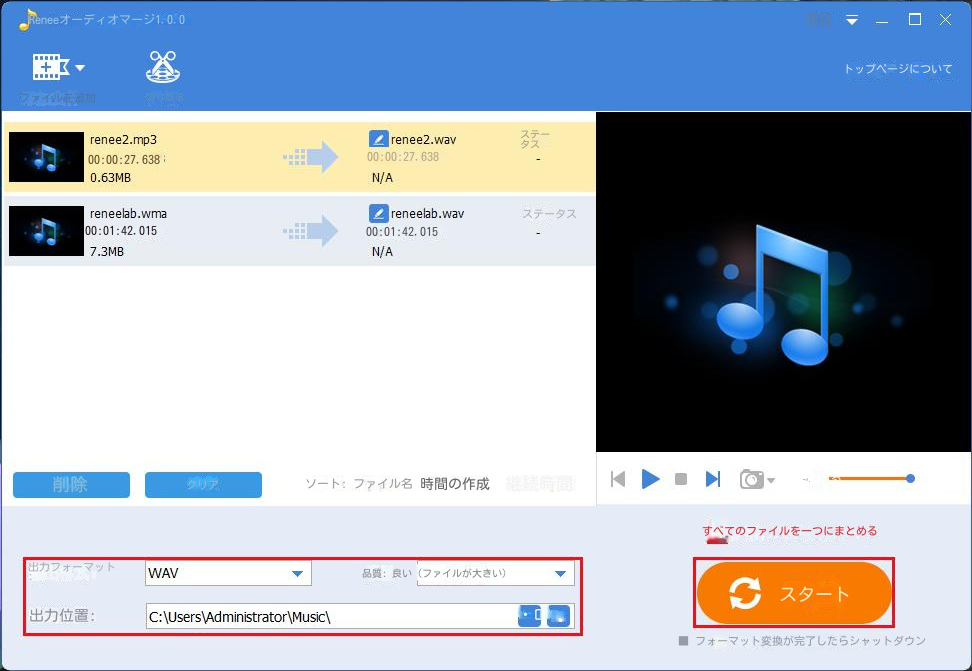
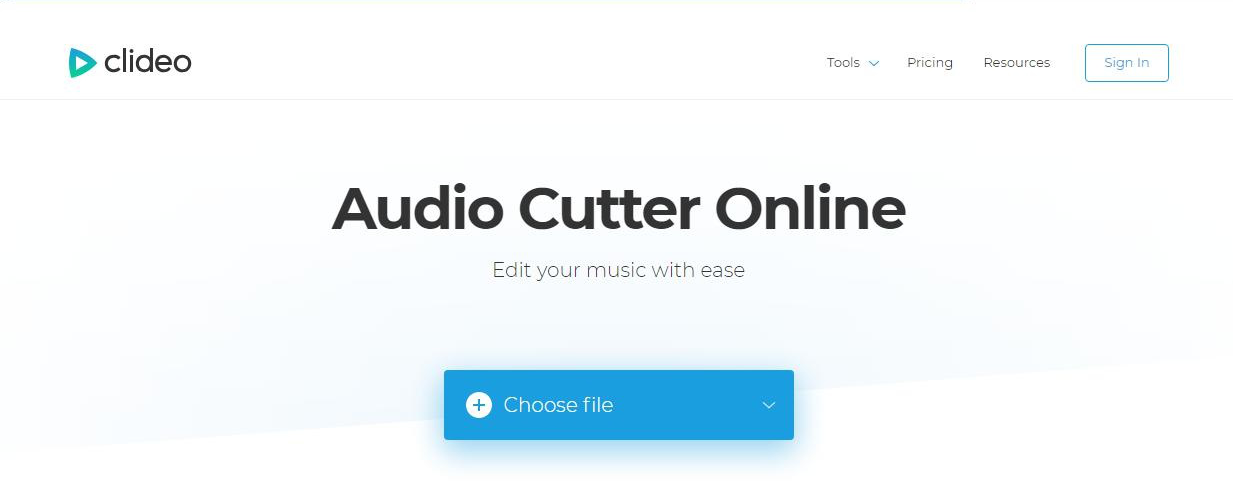
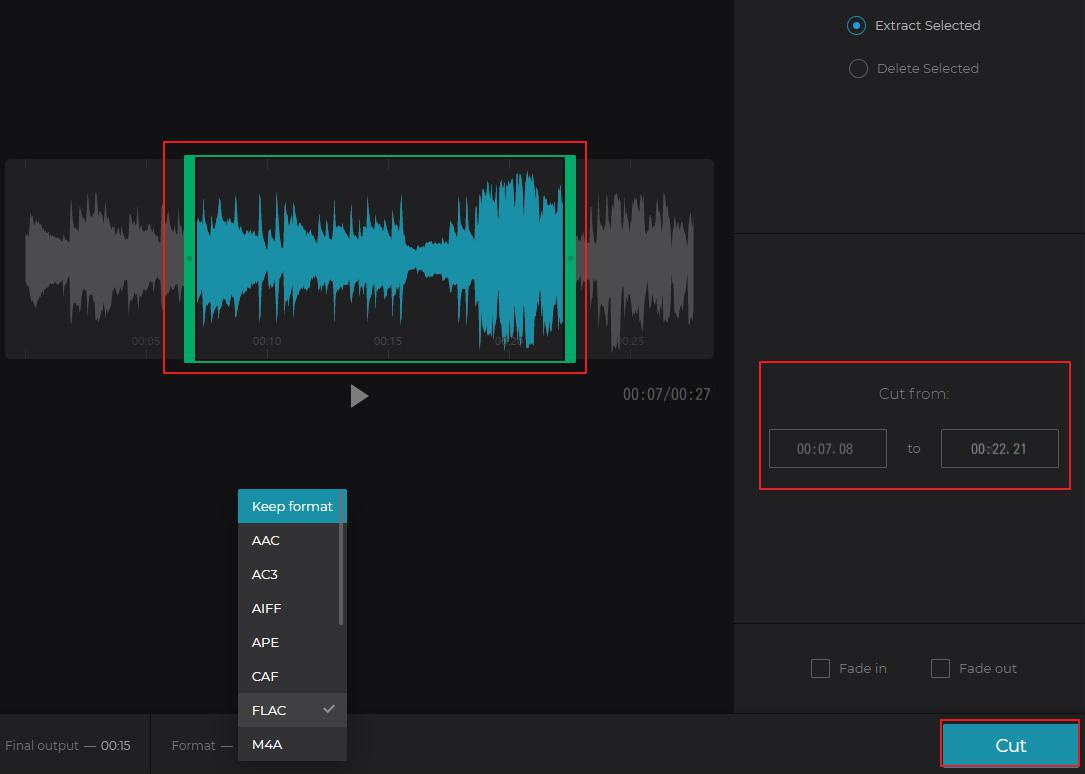
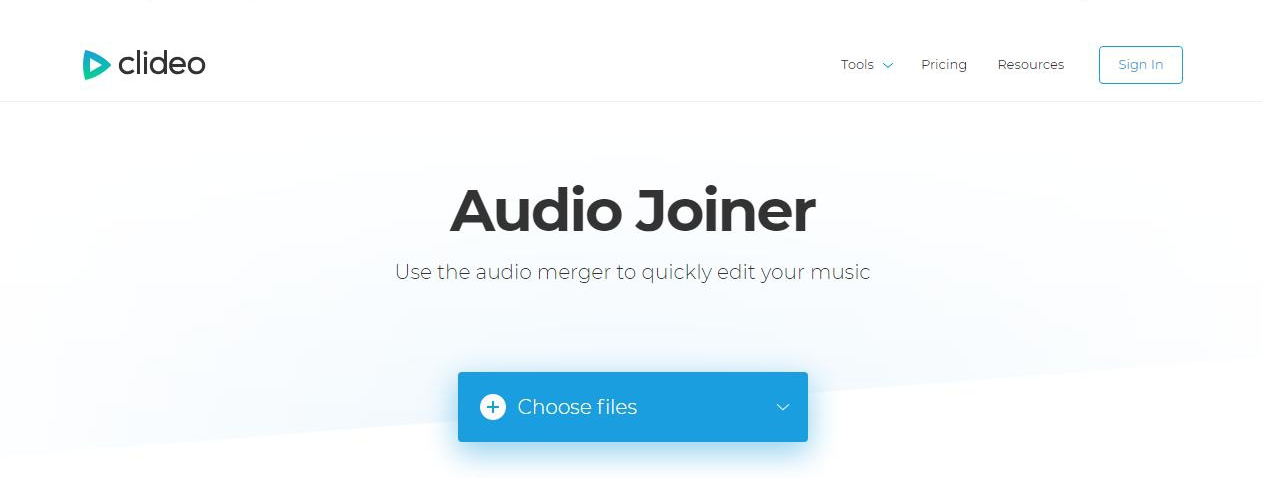
関連記事 :
2023-04-28
Yuki : 窓の杜でMP3結合するためのソフトがたくさんあります。この記事は、MP3結合するための便利ツールを紹介します。
2023-04-27
Satoshi : コマンドプロンプトでMP3 ファイルをすばやく効率的に結合できます。この記事は、コマンドプロンプトでMP3を結合する方法と初心者...
2023-04-26
Imori : この記事では、Windows で音声ファイルを結合する 5 つの方法を紹介します。フリーソフト、オンラインサービス、コマンドを利...